sap2000常规实例详细操作步骤
sap2000步骤
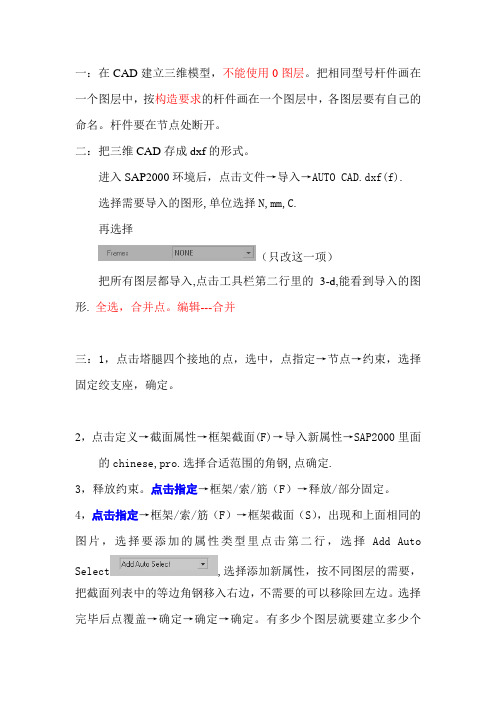
一:在CAD建立三维模型,不能使用0图层。
把相同型号杆件画在一个图层中,按构造要求的杆件画在一个图层中,各图层要有自己的命名。
杆件要在节点处断开。
二:把三维CAD存成dxf的形式。
进入SAP2000环境后,点击文件→导入→AUTO CAD.dxf(f).选择需要导入的图形,单位选择N,mm,C.再选择(只改这一项)把所有图层都导入,点击工具栏第二行里的3-d,能看到导入的图形. 全选,合并点。
编辑---合并三:1,点击塔腿四个接地的点,选中,点指定→节点→约束,选择固定绞支座,确定。
2,点击定义→截面属性→框架截面(F)→导入新属性→SAP2000里面的chinese,pro.选择合适范围的角钢,点确定.3,释放约束。
点击指定→框架/索/筋(F)→释放/部分固定。
4,点击指定→框架/索/筋(F)→框架截面(S),出现和上面相同的图片,选择要添加的属性类型里点击第二行,选择Add Auto Select,选择添加新属性,按不同图层的需要,把截面列表中的等边角钢移入右边,不需要的可以移除回左边。
选择完毕后点覆盖→确定→确定→确定。
有多少个图层就要建立多少个Add Auto Select,并且也要有自己的名字。
5,点击第二行工具栏右边的“门“,杆件会恢复原来的样子。
6,点定义→荷载模式添加feng荷载作为LIVE荷载,点击添加新荷载→确定。
7,定义→组合→修改/显示组合,把比例系数改成1→确定。
四:1,加荷载,选中加荷载的点。
看不清楚可以用旋转3d视图调整。
选点以后点击指定——节点荷载——力如果加风荷载,荷载工况名称需要改为“feng”,Y,Z轴是0,X轴写所加风荷载大小,方向根据实际方向与坐标轴相对比决定正负号。
把所有承受荷载的点全部加上。
2,如果同一点上加完风荷载后还承受重力荷载,需要再选中点→指定→节点荷载→力荷载工况名称改为DEAD,选项点“添加到现有荷载”,X,Y轴为0,Z轴写重力荷载的大小,负号,确定。
sap2000教程

sap2000教程SAP2000⼊门●图形介⾯SAP2000图形介⾯(GUI)⽤于建⽴模型,分析,设计及显⽰结构状况。
●结构模型以如下的内容描述结构物·材料性质·梁、柱或桁架杆件的FRAME单元·墙、楼板或其他薄板的SHELL单元·表⽰单元接合处的JOINTS·⽀承JOINTS的约束(RESTRINTS)及弹簧(SPRINGS)·荷载含⾃重、温度、地震及其他·经SAP2000分析后,亦可显⽰荷载导致的位移、应⼒及反⼒图形介⾯提供多种有效⼯具去建⽴结构模型,甚⾄可利⽤内定基本模型及最佳设计去修正模型。
●坐标系统所有位置的定义皆使⽤单⼀整体坐标系。
此为三次元,右⼿定则的直⾓坐标系。
三轴为X、Y、Z。
结构模型的各成份(JOINT,FRAME单元,SHELL单元等)皆依各⾃的局部坐标系去定义性质,荷载及反应值。
局部坐标的三轴为1,2及3。
于建⽴或显⽰结构模型时尚可另建补助坐标系统。
●主视窗含完整的图形介⾯。
利⽤Windows的操作此视窗可移动,改变尺⼨,最⼤最⼩化或关闭。
主标题位于主视窗的顶部,显⽰程序名及模型名。
●功能列位于功能列的功能含SAP2000所提供的⼤部分功能。
●主⼯具列提供快速操作功能,特别是有关显⽰的操作,⼤部分功能皆可由功能列上执⾏。
●浮动⼯具列提供变更模型的快速指令,所有功能皆包含于功能列上。
浮动⼯具列可利⽤⿏标左键移动或变形。
●显⽰视窗显⽰视窗显⽰模型的⼏何形状,亦可包括单元性质,荷载,分析结果。
并可同时显⽰四个视窗。
各视窗有独⾃的视点,显⽰类型,显⽰选项。
例如未变形模型显⽰于1个视窗荷载另1个视窗,动能变形于第3视窗,设计应⼒⽐于第4视窗。
也可以为四种不同类型的未变形模型或其他,⼀个平⾯,两向⽴⾯及⼀个透视。
每次仅有⼀显⽰视窗“可动作(Active)”,浏览及显⽰操作仅于⽬前可动作视窗有效,可按⼀下标题列或视窗范围内使该视窗变为可活动。
结构软件SAP2000学习实例

精品文档考试教学资料施工组织设计方案一、问题描述已知结构为一栋七层框架结构。
结构尺寸如下图所示,混凝土强度等级为:1~5层采用C40;6、7层采用C30,恒载按实际梁、板、柱实际重量计算,不考虑装饰荷载,活荷载按2KN/m2考虑,不考虑风荷载。
对El Centro波(1942,NS分量,峰值341.7cm/s2)进行调整,满足七级的地震的加速度幅值。
求结构在小震和罕遇地震作用下的时程反应性能(包括层位移、层间位移、层间位移角、基底剪力及结构的出铰情况和破坏机制)。
1七层框架结构图梁配筋图柱配筋图(HPB235全部换成HPB300)二、模型建立2.1建立初步模型打开sap2000,把系统单位设置为,创建新模型,选择三维框架,在对应空格如下填写模型基本数据:并指定底层节点约束为固端。
22.2定义材料选择定义—》材料—》快速添加材料,添加C30、C40混凝土和HRB335、HPB300钢筋,由于方法类似,这里只给出HRB335图片:2.3 框架截面的定义、指定、剖分这里的截面包括不同尺寸,不同配筋,不同混凝土强度,不同位置的各种截面。
根据一到五层的混凝土强度等级不同,边梁和主梁的楼板加强作用不同,主梁和次梁的截面尺寸不同,总共可以划分为以下八种不同截面:(1)一到五层的中间主梁(B-300X500-D-C)(2)六到七层的中间主梁(B-300X500-G-C)3(3)一到五层的中间次梁(B-300X450-D-C)(4)六到七层的中间次梁(B-300X450-G-C)(5)一到五层的边次梁(B-300X450-D-S)(6)六到七层的边次梁(B-300X450-G-S)(7)一到五层的柱子(C-D)(8)六到七层的柱子(C-G)例如:选择定义—》截面属性—》框架属性—》添加新属性—》concrete—》矩形:把截面名称改为B-300X500-D-C:选择属性修正,把中梁的绕3轴惯性矩修正为2:45选择配筋混凝土,给梁配上钢筋:同样的方法设置好柱的截面和配筋:定义好框架截面属性后把各个截面类型指定给其对应的构件,并指定自动剖分。
Sap2000操作演练(支座位移)

●操作演练●模型概要有支座位移的钢框架钢材弹性模量E=29000 ksi (1ksi = 1 kip / in2 ), 泊松比v=0.3铰支座梁拄刚接计算B支座单位位移引起的所有支座反力说明:建议自己试着独立完成这一题目。
如果你能独立完成分析过程,那么你可以跳过这一节。
如果你在建模中遇到问题,然后按照下列步骤进行操作。
●建立几何形状1.在状态栏中的下拉对话框中选择kip-ft单位制2.从File功能表选择New Model from Template﹍显现出样本模型的对话框。
3.点击对话框中的门式钢架模扳按钮。
4.在弹出的对话框中›在Story Height编辑框中输入14›在Bay Width编辑框中输入30›按下OK屏幕上显现模型的3-D及2-D影象,右侧为位于Y=0的X-Z平面。
左侧视窗显现3-D透视。
5.点击3D-view窗口右上角“X”,关闭该窗口6.在状态栏中的下拉对话框中选择kip-in改变单位制●定义结构截面7.从Define菜单选择Materials…打开材料属性定义对话框。
单击Materials 选择框中的Steel选项,然后单击Modify/Show Material按钮显示材料属性对话框。
8.在该对话框中›检查一下弹性模量值是否为29000以及泊松比是否为0.3›两次单击OK9. 在状态栏中的下拉对话框中选择kip-ft改变单位制10. 单击工具条中的Set Elements按钮(或者选择功能菜单View中Set Elements项)11.在对话框中›在Frame一列中的Labels复选框选择。
›单击OK12.在屏幕上用鼠标选择单元6和10,按下键盘上的Delete键将其删除。
13. 单击工具条中的Refresh Window按钮,刷新屏幕。
14. 选择功能菜单Draw中Edit Grid…项,打开网格线修改对话框。
15.›检查方向单选框是否为Z›使Glue Joints To Grid Lines复选按钮为选择状态,›使Z location选择列表中28高亮度显示,并且出现在编辑框中›将28改为26并且单击Move Grid Line›单击OK16. 选择功能菜单Define中Frame Sections…项,打开截面定义对话框17.在右上角的下拉列表选择框中,单击I/Wide Flange区域,然后重新单击I/Wide Flange区域18.如果弹出Section Property 文件对话框,找到Sections.pro文件(该文件应该在sap2000的安装路径下)。
SAP2000和结构力学求解器使用示范PPT(82页)

• 导入后情况!检查一 下是否有杆件没有显
示出来,有的话直接 用sap补上。
• 开始设置杆件截面的 特性。
• 对准杆件右键弹出如 图所示栏目,双击 “截面属性”!
然后选择“添加截面属性”!
• 各种截面如图,选择 所需要的截面!
按自己的制作设置参数
• 保存好名称,最好是 以“XmmX层”为名。
• 分析如图!黄色表示“拉力”,红色表示 “压力”。
• 弯矩情况!
结构力学求解器
• 打开“所圈”的文件, 即可开始运行结构力 学求解器!
• 分有两个窗口,左边 的是“观览器”,右 边的是“编辑器”。
• 右上方有5个选项,设 置的顺序就按上面的5 个选项从左往右依次 进行。
• 第一步:布置节点。
• 修改何不变“构造要求后,即可进行 内力计算。
数据输出!
模拟破坏情况!
特别说明:
• 本例只作为示范作用! • 实际分析,按照加载方式添加荷载,上例
的均布荷载应该是添加到它的实际加载位 置,即单元(7)的位置!!
• 根据结构力学,由于取“对称结构”的一 半进行了分析,所以所加的荷载应该为实 际添加到结构上的荷载的“一半”。如若 实际结构添加10KN/m的均布荷载,则取一 半结构时,只需要添加5KN/m的均布荷载。
• 开始添加荷载。
•
注意:如果是加在
•
某一段梁上,这段
•
梁应该是“断开的”,
•
单独的。
• 调整单位!
• 选择荷载类型!
• 自己尝试一下两处有 什么不同!
• 均布荷载情况!
• 加好荷载就可以开始 分析啦!点击“现在 运行”。
• 破坏模拟!
• 可以开动画看!
Sap2000 API应用实例

使用Sap2000·API结合EXCEL·VBA,实现Sap2000的模型自动分析以及指定构件、指定工况组合结果的自动导出、数据统计、自动设计验算、自动设计结果统计功能。
程序实现流程截图说明如下
1、准备文件
主要包括:
1)自动调用Sap2000以及完成内力导出的主程序:
【模板1】仅需运行本程序new20090416.xls
2)梁设计计算书模板:
【模板3】梁设计-M3_V2 V5.08.xls
3)柱设计模板
【模板4】柱N-M相关曲线V1.06.xls
2、第一步,运行主程序
【模板1】仅需运行本程序new20090416.xls
点击按钮
3、程序提示选择梁设计模板:
4、选择【模板3】后程序提示选择柱设计模板
5、选择柱设计模板后,程序提示选择sap2000程序
6、选择Sap2000程序后程序将自动打开Sap2000程序,打开模型文件进行分析,并将结果导出到内力统计表格和设计计算表格里面。
7、计算完毕后,程序会导出内力,注意状态栏新建的excel文件闪过:
切换到资源管理器,可以看到生成了一些文件:
8、闪动一会儿以后,内力导出完毕,得到一堆excel表格:
1)表头
2)结尾内力统计
柱:
梁:
9、构件设计表格自动填入:柱:
梁:
这么多表格,如手动从sap2000里面导出,并进行内力统计,工作量是巨大了,通过简单的
编程操作,可以在几分钟内完成这些大量简单重复劳动。
SAP2000建模和分析过程
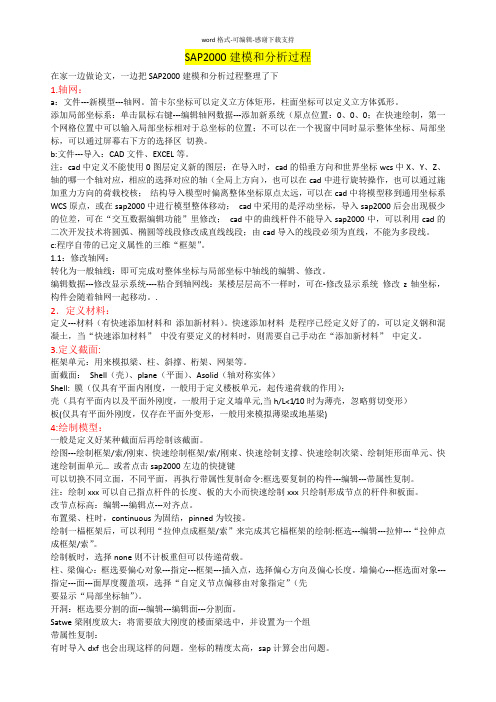
SAP2000建模和分析过程在家一边做论文,一边把SAP2000建模和分析过程整理了下1.轴网:a:文件---新模型---轴网。
笛卡尔坐标可以定义立方体矩形,柱面坐标可以定义立方体弧形。
添加局部坐标系:单击鼠标右键---编辑轴网数据---添加新系统(原点位置:0、0、0;在快速绘制,第一个网格位置中可以输入局部坐标相对于总坐标的位置;不可以在一个视窗中同时显示整体坐标、局部坐标,可以通过屏幕右下方的选择区切换。
b:文件---导入:CAD文件、EXCEL等。
注:cad中定义不能使用0图层定义新的图层;在导入时,cad的铅垂方向和世界坐标wcs中X、Y、Z、轴的哪一个轴对应,相应的选择对应的轴(全局上方向),也可以在cad中进行旋转操作,也可以通过施加重力方向的荷载校核;结构导入模型时偏离整体坐标原点太远,可以在cad中将模型移到通用坐标系WCS原点,或在sap2000中进行模型整体移动;cad中采用的是浮动坐标,导入sap2000后会出现极少的位差,可在“交互数据编辑功能”里修改;cad中的曲线杆件不能导入sap2000中,可以利用cad的二次开发技术将圆弧、椭圆等线段修改成直线线段;由cad导入的线段必须为直线,不能为多段线。
c:程序自带的已定义属性的三维“框架”。
1.1:修改轴网:转化为一般轴线:即可完成对整体坐标与局部坐标中轴线的编辑、修改。
编辑数据---修改显示系统----粘合到轴网线:某楼层层高不一样时,可在-修改显示系统修改z轴坐标,构件会随着轴网一起移动。
.2.定义材料:定义---材料(有快速添加材料和添加新材料)。
快速添加材料是程序已经定义好了的,可以定义钢和混凝土,当“快速添加材料”中没有要定义的材料时,则需要自己手动在“添加新材料”中定义。
3.定义截面:框架单元:用来模拟梁、柱、斜撑、桁架、网架等。
面截面:Shell(壳)、plane(平面)、Asolid(轴对称实体)Shell: 膜(仅具有平面内刚度,一般用于定义楼板单元,起传递荷载的作用);壳(具有平面内以及平面外刚度,一般用于定义墙单元,当h/L<1/10时为薄壳,忽略剪切变形)板(仅具有平面外刚度,仅存在平面外变形,一般用来模拟薄梁或地基梁)4:绘制模型:一般是定义好某种截面后再绘制该截面。
SAP2000钢结构分析-全面教程

SAP2000钢结构分析-全面教程钢结构分析步骤示意步骤一:运行SAP2000,进行初始化设置点击,将单位改为“KN,m,C”。
然后点击“轴网”步骤二:定义轴网数据设置轴网数量、间距。
点击“确定”。
在右边3D图示中左键双击图形,弹出“定义网络系统数据”对话框,修改“Z5”坐标为“13”。
点击“确定”来关闭对话框。
轴网定义完毕。
点击“定义”----“材料属性”,弹出定义材料对话框,选择“快速添加材料”,弹出“快速材料定义”对话框,料”,修改相关系数,如下图。
点击“确定”,回到“定义材料”对话框。
点击“快速添加材料”,在材料类型里面选择“Concrete”,规范为“Chinese C30”,点击“确定”。
如下图。
点击“确定”,“确定”,材料定义完成。
步骤四:定义框架截面点击“定义”---“截面属性”---“框架截面”,弹出“框架属性”点击“添加新属性”,然后点击第一个图形,弹出下图,修改相关参数。
并点击“确定”。
回到“框架属性”界面后,再次点击“添加新属性”,选择第一个图形,弹出下图,修改相关系数,然后点击“确定”。
点击“确定”。
框架截面定义完成。
步骤五:定义版界面属性点击“定义”---“截面属性”---“面属性”,弹出“面界面”对话框点击“添加新界面”,弹出“壳截面数据”,并修改相关参数。
点击“确定”。
再点击“确定”,定义板截面完成。
步骤六:绘制构件点击左侧窗口,使其激活。
点击界面上不工具条中设置“YZ视图”,使左侧视图进入YZ(X=0)立面。
点击绘制“框架/索单元”按钮,弹出“对象属性”浮动窗,在Section下拉列表选择“H500X300X12X20”分别在竖向轴线分层以两点方式绘制柱子。
柱子绘制完成后,在“绘制属性”浮动窗中Section下拉列表选择“H400X300X10X16”,将一、二层的梁和屋面梁绘制上去。
在接卖弄左侧工具条中点击“选择全部”按钮,选中所选构件,点击“编辑”---“带属性复制”,弹出“复制”,修改相关参数,点击“确定”。
- 1、下载文档前请自行甄别文档内容的完整性,平台不提供额外的编辑、内容补充、找答案等附加服务。
- 2、"仅部分预览"的文档,不可在线预览部分如存在完整性等问题,可反馈申请退款(可完整预览的文档不适用该条件!)。
- 3、如文档侵犯您的权益,请联系客服反馈,我们会尽快为您处理(人工客服工作时间:9:00-18:30)。
题目一:不同荷载的作用及工况的考虑。
一、建立模型:1、选择计算量纲为KN,m,C。
2、点击 Model,出现摸板图案→点击Beam,在数据输入编辑器中输入:跨度数=2,每一跨长度=5→确定Restraints没有勾选→OK并叉掉三维显示窗口。
3、选中右边杆件→从Edit菜单中选Replicate出现复制菜单窗口→单击Radial→选中Parallel to Y→在Angle里填入90度(另一个-36.87度)→然后删掉右边单元。
4、选中左边单元的左端点→按鼠标右键出现点的信息→将X坐标改成-2。
二、从定义菜单Define中完成以下工作:1.定义材料:Define →Material→选钢STEEL→点击Modify/ShowMaterial可查看有关钢的弹性模量及泊松比,修改钢的弹性模量为72=⨯.2.2510/E KN M2.定义截面。
Define→Frame Sections→Add/Wide Flange下选择 AddRectangular→Add New Property→用默认名在Material 域选Steel→在Dimensions域Depth 和 Width都改成0.3。
→点OK。
3.定义计算荷载的工况,Define →Load Case→程序默认工况名为:DEAD,用其默认值→OK。
三、从赋值菜单Assign中完成以下工作:1、修改约束:选中点 3 →Assign→Joint→Joint Restraints中只对Translation1打勾→OK。
2、选中点1 →Assign→Joint→Joint Restraints→点击绞支座→OK。
3、赋截面特征。
选中工具栏中的all,杆件呈虚线状态→Assign→Frame/Cable Section指定杆件的材料几何特性→按OK四、从分析菜单Analyze中完成以下工作1、设置结构分析类型:由Analyze→Set Analysis Options出现图窗口选择平面结构按→OK。
2、运行程序:Analyze→Run Analysis→在弹出来的对话框中点MODAL→点 Run/Do Not Run Case→Run Now。
五、显示分析结果:工况一:运行结果如下图:变形图弯矩图剪力图工况二:需要作如下修改1.点击 define→Load cases 命令来显示Define Loads对话框。
在此对话框内Self Weight Multiplier内输入 0→点击Modify Load键→OK退出。
2.选择节点4→点击Assign→Joint Loads→Forces出现Joint Forces对话框,在此对话框在loads域的Z 编辑格内输入-45→OK 。
3.选择杆件3→点击 Assign→Frame Loads→Distributed显示FrameDistributed Loads对话框→确认 Load Case Name为 DEAD→在Uniform Loads域,输入 28→ok。
运行结果如下图:变形图弯矩图剪力图工况三:需要作如下修改选择节点2→点击Assign→Joint Loads→Forces出现Joint Forces 对话框,在此对话框在loads域的Force Global Z编辑格内输入-78,Moment about Global Y编辑格内输入-75→OK。
运行结果如下图:变形图弯矩图剪力图工况四:需要作如下修改选择杆件2→点击 Assign→Frame Loads→Distributed显示Frame Distributed Loads对话框→确认 Load Case Name为 DEAD→在 Uniform Loads域,输入 24→ok。
运行结果如下图:变形图弯矩图剪力图工况五:需要作如下修改1.点击Set display Options工具按钮显示Display Options For ActiveWindow对话框→在Frames/Cables域勾选Local Axes格→OK。
2.选择杆件2→点击 Assign→Frame Loads→Distributed显示FrameDistributed Loads对话框→确认 Load Case Name为 DEAD,在LoadType and Direction域,确认选择了 Force项,在Coord Sys 中选择local ,在Direction中选择2,在 Uniform Loads 域,输入 -30→OK。
3.选择杆件1→点击 Assign→Frame Loads→Distributed显示FrameDistributed Loads对话框→确认 Load Case Name为 DEAD,在LoadType and Direction域,确认选择了 Force项,在Coord Sys 中选择Global ,在Direction中选择X,在 Uniform Loads 域,输入30→OK。
运行结果如下图:变形图弯矩图剪力图工况六:需要作如下修改1.选择杆件2→点击 Assign→Frame Loads→Distributed显示FrameDistributed Loads对话框→确认 Load Case Name为 DEAD,在Load Type and Direction域,确认选择了 Force项,在Coord Sys 中选择local ,在Direction中选择2,在 Trapezoidal Loads 域,输入 0、-6、-4.5、-1.5→OK。
2.选择杆件1→点击 Assign→Frame Loads→Distributed显示FrameDistributed Loads对话框→确认 Load Case Name为 DEAD,在Load Type and Direction域,确认选择了 Force项,在Coord Sys 中选择Global ,在Direction中选择X,在 Trapezoidal Loads 域,输入15、12.75、8.25、6→OK。
运行结果如下图:变形图弯矩图剪力图工况七:需要作如下修改选择杆件2→点击 Assign→Frame Loads→Point显示Frame Point Loads 对话框→确认 Load Case Name为 DEAD,在Load Type and Direction域,确认选择了 Force项,在Coord Sys 中选择local ,在Direction中选择2,在Point loads域,选Absolute Distance From End-i ,在Distance 处第一个编辑框输入2.5,在Load处第一个编辑框输入-68→OK。
运行结果如下图:变形图弯矩图剪力图以上工况得到节点3在Z方向的位移如下表所示:工况名计算参考点数值1U z(节点,3)(m)-0.004762U z(节点,3)(m)0.008833U z(节点,3)(m)0.004524U z(节点,3)(m)-0.058105U x(节点,2)(m)0.061276U x(节点,2)(m)0.023367U x(节点,2)(m)0.00077题目二:求下图刚域单元在荷载作用下的内力变形。
83KN76KN36KNE=2.0×108KN/m 。
工况1:不考虑刚域,考虑楼板变形。
工况2:不考虑刚域,不考虑楼板变形。
工况3:考虑刚域,考虑楼板变形。
工况4:考虑刚域,不考虑楼板变形。
操作步骤 工况1: 一、建立模型1. 选择量纲为:KN,m,C2.点击 文件→新模型→在新模型对话框中点击 二维框架→在二维框架对话框中,楼层数 输入3,楼层高度 输入4.3→点击 确定 按钮.3. 在3-D 视窗的右上角点击 “X” 来关闭此视图。
4.按题目要求修改节点坐标,完成建模。
5.点击设置显示选项工具按钮→显示激活活动窗口选项对话框→在节点域、框/架/索域分别勾选标签格,→点击确定键。
得到的图形如下:二、从定义菜单中完成下列工作:1.点击定义→框架截面→在框架属性对话框中点击显示 Add I/WideFlangeC的下拉列表并选择 Add General 项→点击添加新属性→显示属性数据对话框。
默认截面名称为FSEC1,在横轴面积输入0.035,在围绕3轴的惯性矩输入0.003→点击属性数据和 General Section对话框的确定键退回显示框架属性对话框→重复添加新属性,添加截面FSEC2、FSEC3、FSEC4,横轴面积依次为0.03、0.045、0.05,围绕3轴的惯性矩依次为0.003、0.015、0.009,点击确定退出所有对话框。
2.点击定义→荷载工况→把荷载名称为DEAD的自重系数改为0→点击修改荷载→确定退出。
三、从指定菜单中完成以下工作:1.选择杆件1、2、3和7、8、9,点击指定→框架/索/筋→框架截面→在框架属性对话框点击FSEC1来高亮显示它→点击确定键。
依同样方法给杆件12、15指定截面FSEC2,给杆件11、10、14和13指定截面FSEC3,给杆件4、5、6指定截面FSEC4。
2.选择节点4,点击指定→节点荷载→力→在节点荷载对话框中荷载域X 编辑格内输入36→确定。
依同样方法,选择节点3,力全局X 编辑格内输入76,选择节点2,力全局X 编辑格内输入83。
四、分析运行:1.设置结构类型。
由分析→设置分析选项→选择平面结构→OK.2.运行程序。
点击运行分析键→显示设置运行的分析选项对话框→点击MODAL,并点击运行/不运行工况→点击现在运行键运行分析3.所得结果的图形及表格如下:4.变形图轴力图剪力图弯矩图TABLE: Joint DisplacementJoi nt Tex t OutputCaseTextCaseTypeTextU1mU2mU3mR1RadiansR2RadiansR3Radians1DEADLinStatic 00000.000732DEADLinStatic 0.002210.000070.000083DEADLinStatic 0.002690.000090.000044DEADLinStatic 0.002830.000090.000045DEAD LinStati00000.00060工况2:其它步骤同工况一一样,只是在第三步指定菜单中增加:选择节点2、3、4、6、7、8、10、11、12,点击指定→节点→限制→在指定/定义限制对话框中选择添加限制类型下拉格内选择 Beam,点击添加新限制,确定确定退出。
所得结果的图形及表格如下:变形图轴力图剪力图弯矩图TABLE: Joint DisplacementsJoint Tex t OutputCaseTextCaseTypeTextU1mU2mU3mR1RadiansR2RadiansR3Radians1DEADLinStatic 0.00000000.000632DEAD LinStati0.001800.000000.00000工况3:其它步骤同工况一一样,只是在第三步指定菜单中增加:选择杆件10、11、12,点击指定→框架/索/筋→端部(长度)偏移→在框架端部长度偏移中选择自定义长度,在 I端输入0.42 ,在 J端输入0.72→点击确定键。
